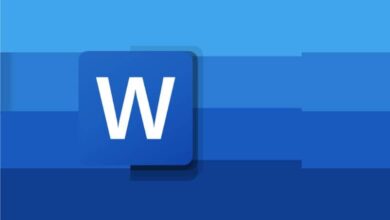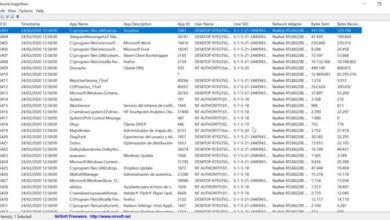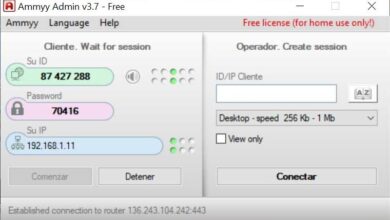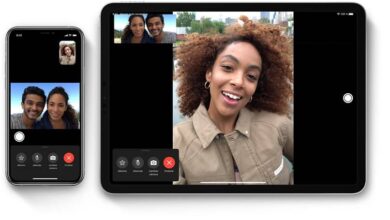Comment définir des styles de contour de puce, de numérotation et de liste dans QuarkXPress

Avec le guide de base suivant, vous apprendrez à configurer les styles de puces, de numérotation et de plan de liste dans QuarkXPress . Quelque chose d’indispensable pour utiliser l’application de manière plus professionnelle.
Il est généralement connu, mais QuarkXPress est relativement complexe, par conséquent, il est souvent recommandé de créer des logos avec Microsoft Publisher, en plus d’autres actions , car il s’agit d’un programme un peu plus intuitif.
Création et configuration des styles de base de puce, de numérotation et de contour dans QuarkXpress
Pour commencer à utiliser les styles de puce, de numérotation ou de contour, il sera nécessaire de préparer la base du document . Compte tenu de cela, une fois que vous avez terminé votre travail, nous pouvons procéder à la configuration du style.
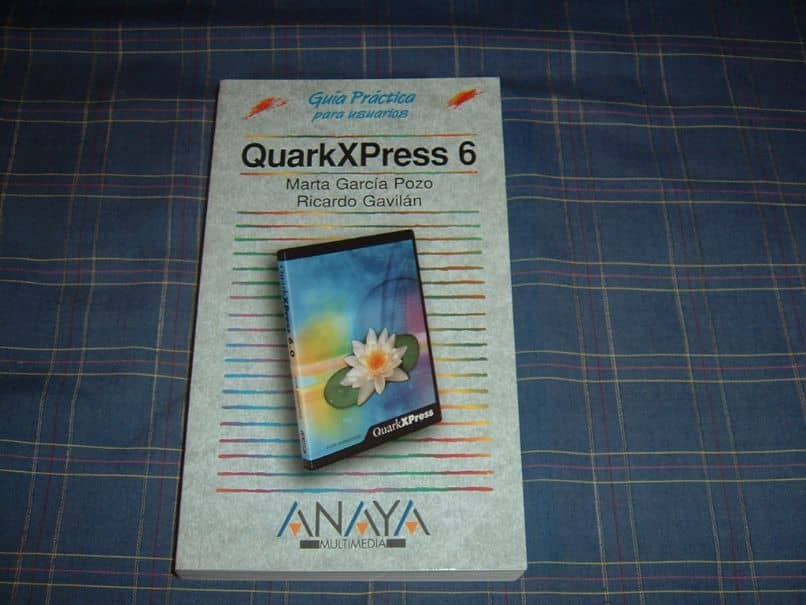
- Sélectionnez d’abord le texte, vous pouvez le faire en double-cliquant ou avec la combinaison de touches Ctrl + E. Après cela, vous devez sélectionner l’option «Attributs de paragraphe» , cette option se trouve sur le côté droit de l’icône «T».
- Appuyez sur cette option pour afficher toutes les actions du paragraphe, c’est ici que nous pouvons faire des réglages spécifiques en relation avec les styles dans l’application.
- En haut, vous verrez l’option nommée «./123» , à côté d’elle les options listées seront affichées. Comme indiqué par l’icône, les options de style de puce et les options de numérotation sont affichées.
- Pour commencer à appliquer les styles, sélectionnez simplement celui qui correspond à vos besoins. Peu importe si vous sélectionnez «Puce» ou «Numérotation», chacun est configuré de la même manière.
- Après avoir effectué les réglages ci-dessus, vous remarquerez que le texte aura désormais les puces / numérotation. Néanmoins, vous pouvez définir d’autres paramètres pour améliorer davantage le texte.
- Par exemple, si vous souhaitez créer des «listes subordonnées» , vous devrez utiliser l’option d’indentation. Pour ce faire, allez simplement en haut où «Bleed» est affiché . Ici, vous remarquerez qu’il existe deux options, l’une avec la flèche pointant vers la gauche et l’autre avec une flèche pointant vers la droite.
- Si vous sélectionnez l’option à droite sur un texte, vous remarquerez qu’il s’agira d’un niveau inférieur par rapport à la puce d’origine. Vous pouvez créer plusieurs niveaux, ce qui sera utile pour indiquer qu’une partie du texte appartient à une autre, en d’autres termes, créer des sous-thèmes.
- Ce qui précède est la base des styles QuarkXPress, mais vous pouvez également positionner, aligner du texte et utiliser des guides d’habillage dans QuarkXPress , ce qui améliorera encore plus l’apparence. En outre, il existe des options plus avancées.
Paramètres avancés des styles de puces, de numérotation et de contour dans QuarkXPress
Sans aucun doute, si votre plan est de faire une couverture pour un journal sportif dans QuarkXPress ou d’autres actions complexes, il est préférable d’opter pour des options avancées. Il est possible de créer des styles de puces avancés et parfaitement personnalisés. C’est une option valable si vous souhaitez établir un projet de manière plus compréhensible ou avec un style personnel.
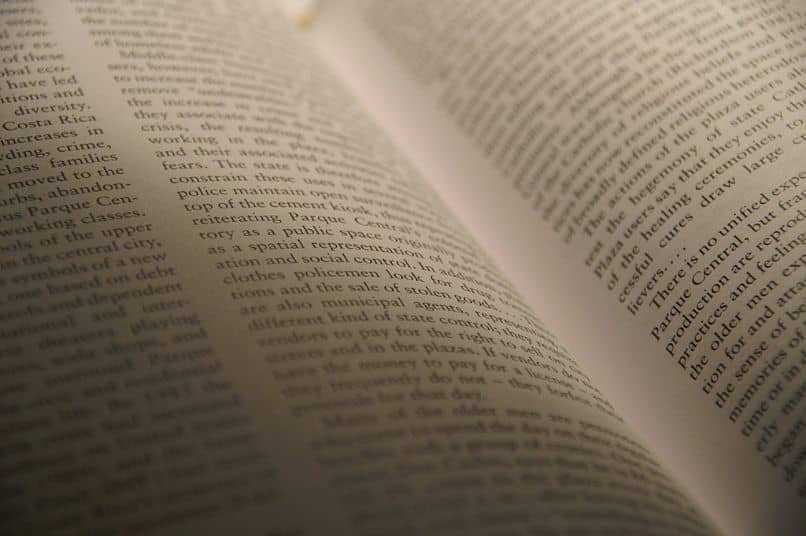
- La réalisation de ce processus est facile, il vous suffit de vous rendre dans l’onglet «Modifier» situé dans les options du programme. Une fois ici, localisez l’option «Styles de puces, numérotation et contour» et cliquez dessus.
- Un nouveau menu s’ouvrira, si vous souhaitez créer un style spécifique, cliquez simplement sur «Nouveau». Dans cette section, vous pouvez créer des styles de puces, des styles de numérotation et des styles de contour. Sélectionnez simplement l’option que vous souhaitez modifier.
- Donnez-lui un nom que vous pourrez facilement reconnaître et configurer les options. Comme vous le verrez, dans les caractères (dans le cas de la puce), vous pouvez faire le réglage avec n’importe quel symbole que vous voulez .
- Si vous souhaitez modifier la puce par défaut, collez simplement le symbole de votre intérêt dans la section «Caractères de la puce»
- La section «Corps» représente la taille de la vignette. Sélectionnez le pourcentage souhaité par rapport au texte du projet. Il existe d’autres options, mais celles ci-dessus sont les plus basiques et les plus fonctionnelles. Mais vous pouvez configurer le style beaucoup plus.
- Tout ce qui précède est également valable avec la numérotation et les diagrammes. Cependant, dans le cas de la numérotation, des styles de caractères prédéfinis seront affichés. Vous y verrez des chiffres romains et divers types de chiffres que vous pouvez configurer à votre guise.
Les paramètres précédents permettent des actions telles que la bordure, le contour ou le traçage du texte dans QuarkXPress d’une manière beaucoup plus simple et organisée.